Principe:
Utiliser un circuit Wemos D1 mini et un shield relais pour mettre en marche ou arrêter un chauffage électrique (ou autre dispositif), en utilisant la connexion WiFi de l’appartement tout en conservant la possibilité d’une commande manuelle. Si possible incorporer les circuits dans un boitier “propre” et esthétique.
Schéma électrique:
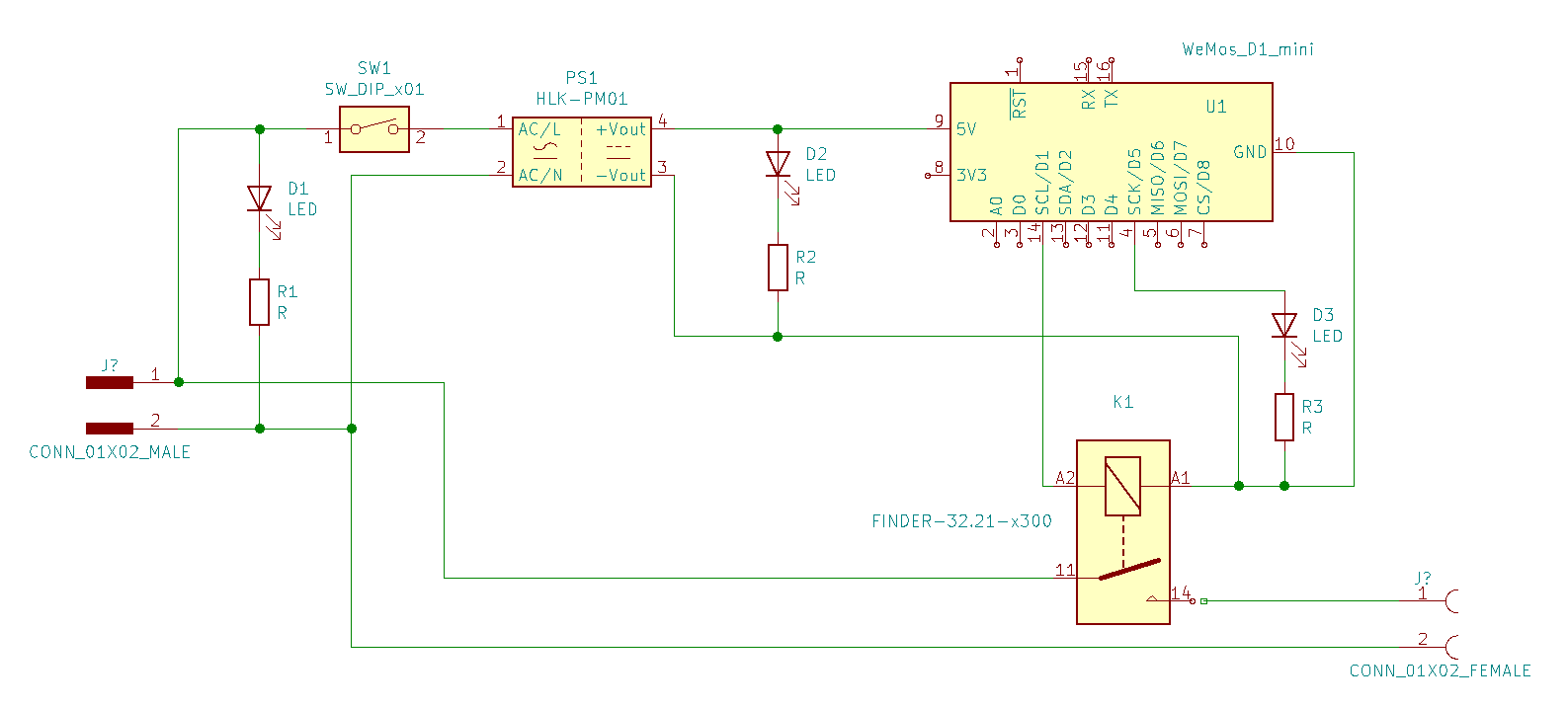
Boitier:
Essai d’utilisation du boitier d’un programmateur mécanique (IKEA ou autre) qui possède les prises d’entrée et de sortie pour 220 V en enlevant toute la partie mécanique.



Apparemment on peut loger l’électronique dans le boitier.
Schéma électrique définitif:
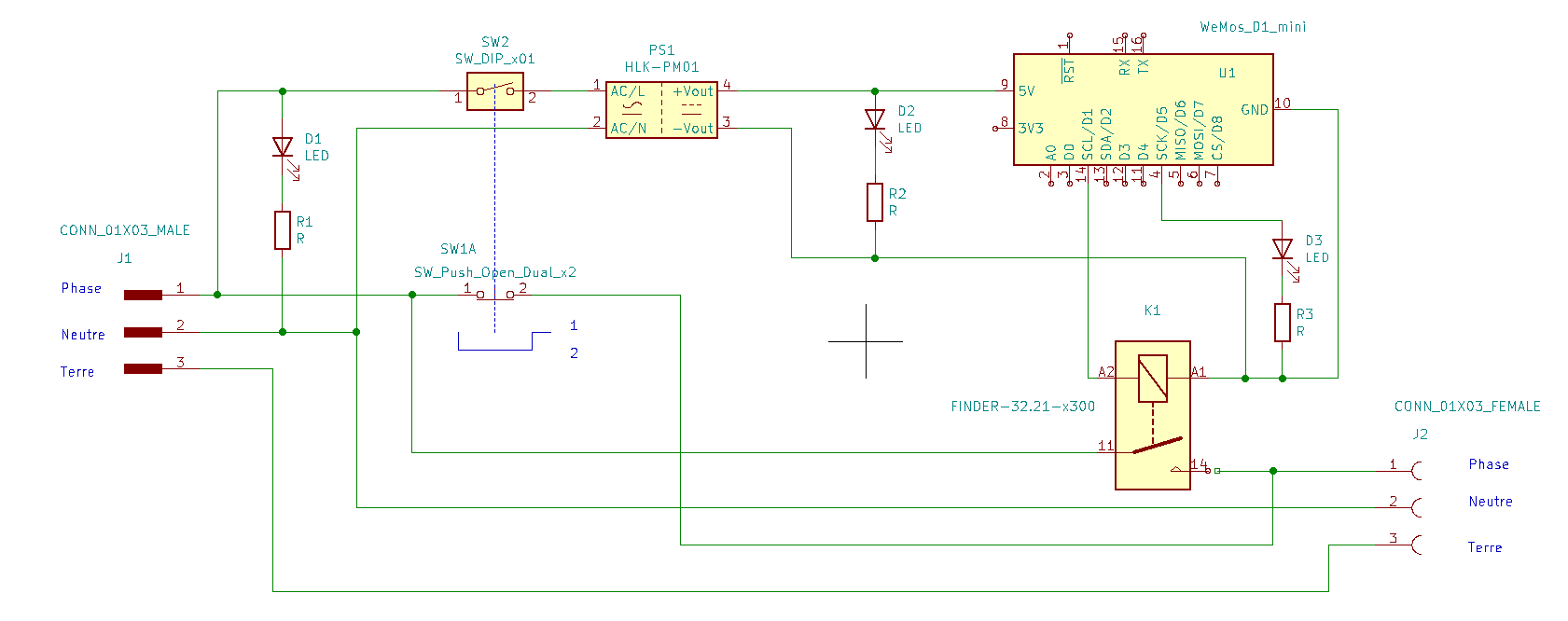
Le nouveau schéma comporte en plus le contact NC (SW1A) qui est sur le programmateur d’origine (pièce rouge sur les photos) et qui permet le fonctionnement en mode normal; il est couplé sur cette réalisation avec l’inter de l’alimentation 5V (SW2).
Dans la position 1 la prise femelle est alimentée en direct, dans la position 2 le Wemos est alimenté en 5V et l’alimentation de la prise femelle se fait par l’intermédiaire du relais.
Composants et devis:
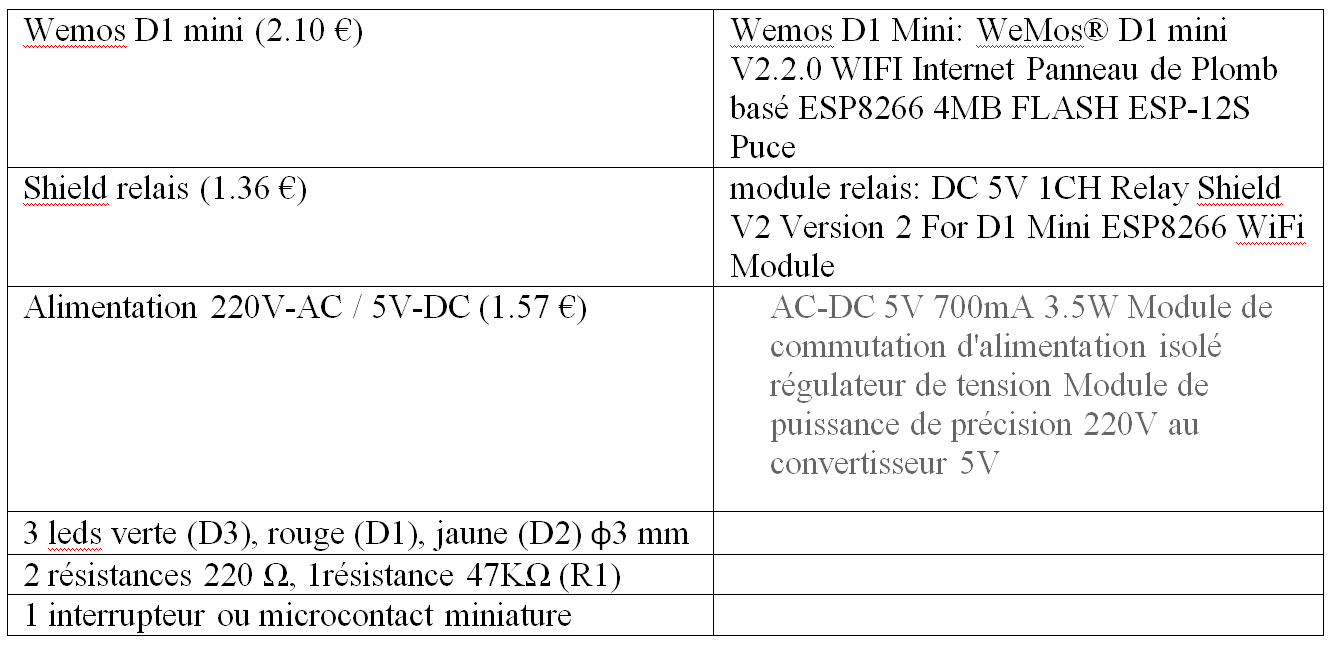
Devis total: moins de 6 € (composants commandés chez Banggood) + 3.80 € le programmateur mécanique (le moins cher: Leroy Merlin) soit environ 10 € en tout.

Réalisation de la maquette électronique et vérification du fonctionnement

Sur la photo le relais est simulé par une led (en attente de réception du relais).
Software: Software-Prise-Connectée
L’interface utilisateur est un navigateur web, le Wemos sert de serveur et le soft contient une page web écrite en langage HTML. “Dézipper le fichier ci-dessus avec 7-Zip (gratuit) ou winzip (pas gratuit).
Avant toute chose, il faut récupérer l’adresse MAC du Wemos à l’aide du croquis Arduino “Wemos-Adresse-MAC.ino“. Charger le soft dans l’IDE Arduino, ouvrez le port de communication (COMx), lancez le téléchargement, et à l’affichage dans l’écran série, notez l’adresse MAC (ex: 45:78:63:98:21:52) et l’adresse IP locale du Wemos.
Programmation avec l’IDE Arduino avec interface Web: Prise-Connectee.ino
Pour assurer un minimum de sécurité, on utilisera la redirection de port de la box Internet, après avoir récupéré l’adresse IP fixe de la box Internet.
Sur le croquis Arduino, modifiez les lignes 21 à 23 pour se connecter au WiFi et la ligne n° 24 pour y mettre le n° de port choisi (par exemple 4926 et pas le port 80 qui est le port standard TCP), un n° non attribué par ailleurs (voir la redirection de port de la Freebox) et que vous mémoriserez facilement. Eventuellement vous pourrez le changer si le port est utilisé par un équipement.
Après avoir téléchargé le soft sur la carte Wemos, on lance l’affichage sur le port série (Reset éventuel) on récupère l’adresse IP en local du Wemos: ex. 192.168.0.24 , vous devriez avoir la même que précédemment.
Installation et utilisation à distance:
Paramétrage de la box Internet:
On passe par l’interface de gestion de la box pour récupérer l’adresse IP fixe de celle-ci. (ex. pour la freebox 4K): dans “Freebox OS” en sélectionnant “Etat de la Freebox” puis l’onglet “Etat Internet”. Pour les autres box c’est similaire (voir son interface de gestion). Notez l’adresse.
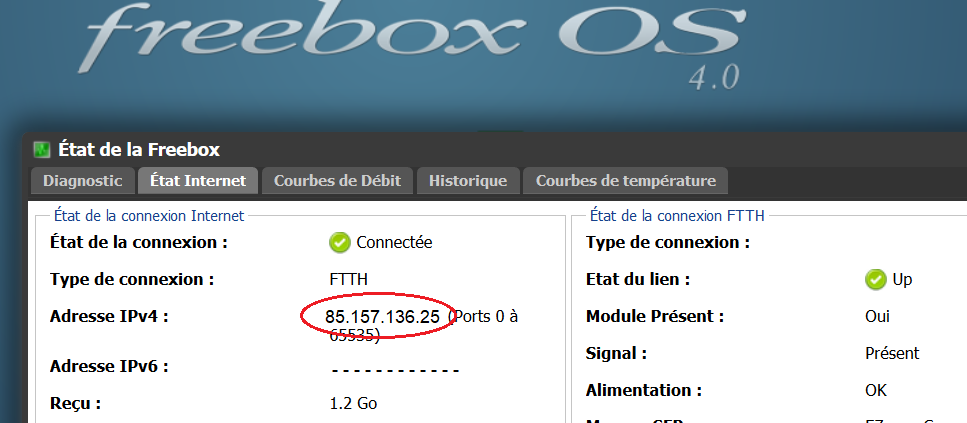
Ensuite il faut faire la redirection de port: dans “Paramètres de la Freebox” puis “Gestion des ports” et “Redirection de ports”, en bas de la liste “Ajouter une redirection”. l’adresse de destination est l’adresse IP du wemos: ex. 192.168.0.24 ainsi que le n° de port choisi dans le croquis Arduino.
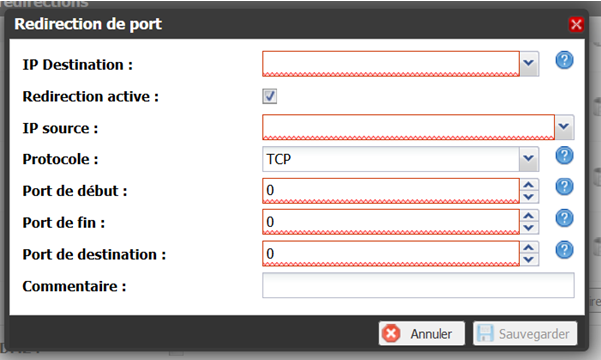
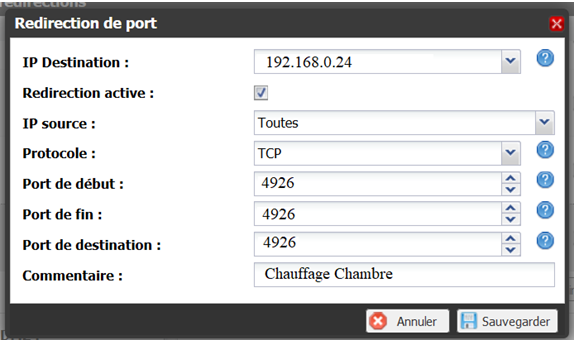
Cliquez sur “Sauvegarder”
La box pouvant changer l’adresse IP locale en fonction des appareils connectés, on va affecter au Wemos une adresse IP statique associée à son adresse MAC:
Sur l’interface dans la rubrique “Réseau local” choisir “DHCP” puis l’onglet “Baux Statiques” puis en bas de la fenêtre “Ajouter un Bail DHCP Statique”; dans la fenêtre qui s’affiche, entrez l’adresse MAC et l’adresse IP locale du Wemos:
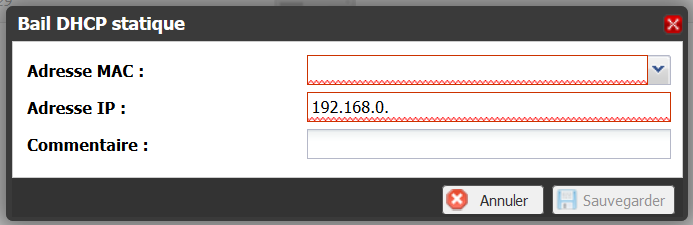
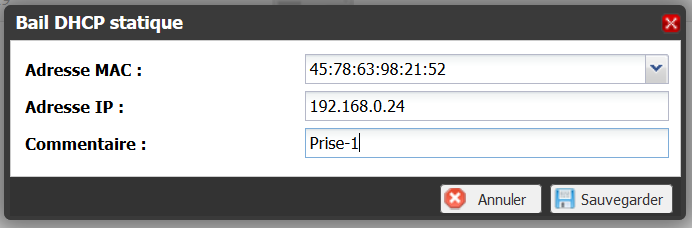
Enregistrer les paramètres et rebooter éventuellement la box pour que ces paramètres soient pris en compte (inutile sur la Freebox fibre).
Tests:
Test de la commande en local:
Avec un smartphone ou l’ordinateur de service connecté au réseau, on tape l’adresse dans la barre du navigateur :
- “adresseIPduWemos:n°duport/marche” (ex. “192.168.0.24:4926/marche” pour connecter le dispositif à commander
- ou ” adresseIPduWemos:n°duport /arret” (ex. “192.168.0.24:4926/arret”) pour l’arrêter.
- Plus simplement: “adresseIPduWemos:n°duport/” et vous utilisez les boutons pour commuter l’état du dispositif.


Test de la commande à distance:
Sur un smartphone, désactiver le WiFi et dans la barre du navigateur taper:
- IPdelabox:nduport/marche , (ex. 85.157.136.25:4926/marche) pour mettre en service
- IPdelabox:nduport/arret , (ex. 85.157.136.25:4926/arret )pour arrêter le dispositif.
- Pour connaître l’état du chauffage: IPdelabox:nduport/ , (ex. 85.157.136.25:4926/) et utiliser les boutons pour modifier l’état du dispositif.


Eventuellement demander à quelqu’un de sûr (confiance) et hors de portée du WiFi de faire la manip et vous de constater le résultat (vous pouvez ensuite changer le n° du port, mais partout !).
Il n’y a plus qu’à tout mettre en place dans le boitier. J’ai fait des pièces en impression 3D pour compléter le boitier, notamment une platine qui remplace celle existant (qui servait pour le micromoteur et les engrenages) pour isoler les composants, et une petite carte pour implanter les leds et les résistances. L’interrupteur de mise en service du WiFi peut soit être indépendant soit commandé en même temps que l’inverseur sur le coté du boitier (ce qui est fait sur la réalisation). Une indication claire du rôle des leds est un plus, de même que noter sur le boitier le numéro du port utilisé si on en construit plusieurs exemplaires (qui utilisent forcément des ports différents).
Réalisation d’une platine en impression 3D et câblage
pour accueillir les composants et isoler la partie commande de la partie BT (220V)
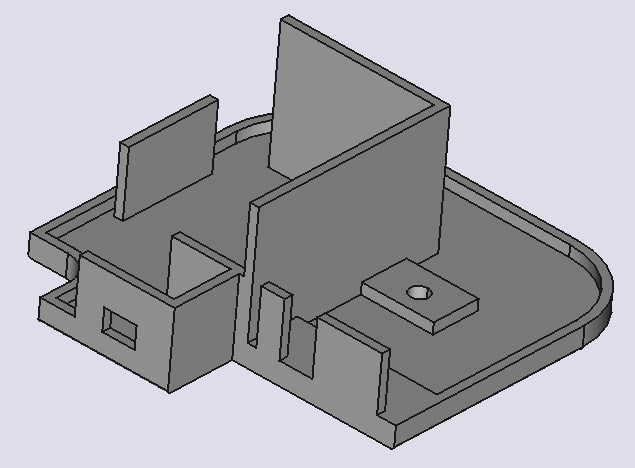

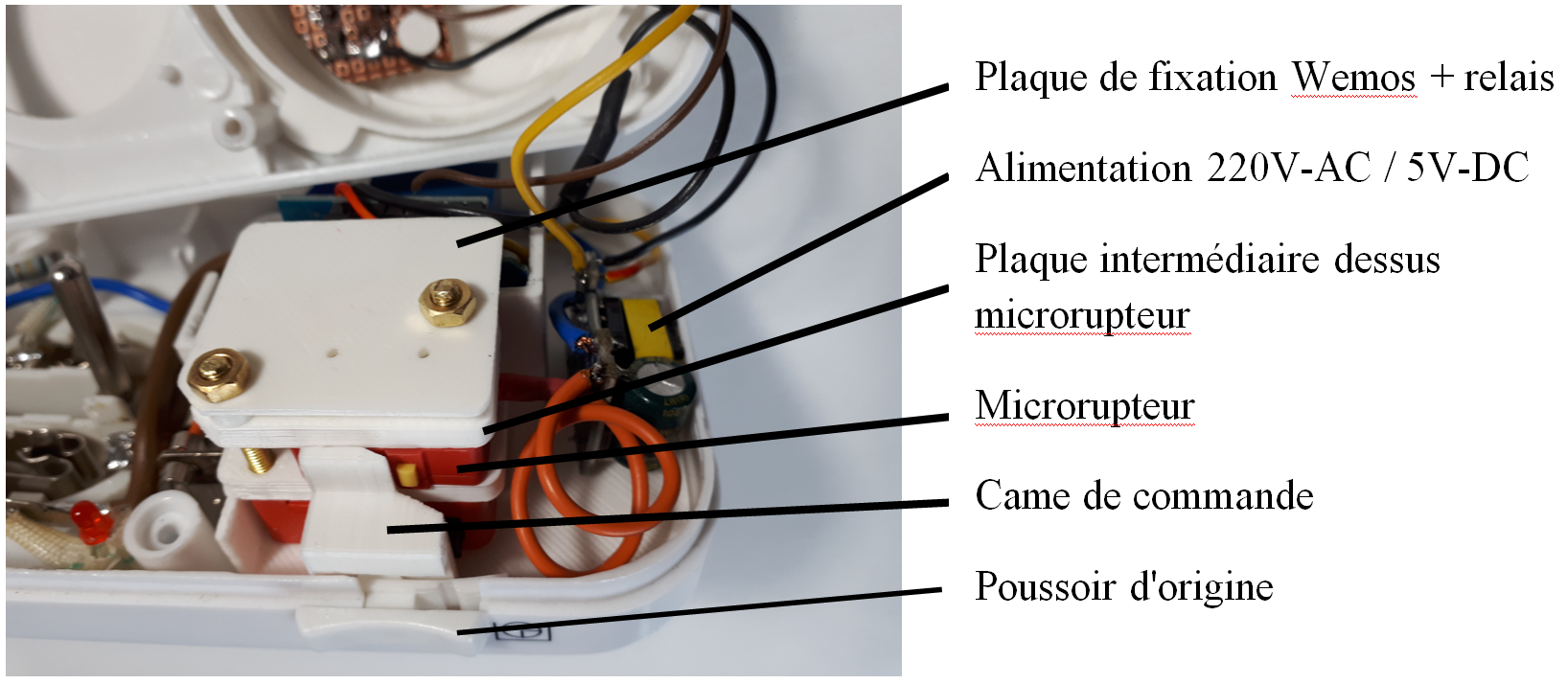
L’assemblage des microcontacts avec la platine utilise deux vis TF M3x35.
Pour le câblage, le relais est connecté à la broche D1 (pas le choix sauf à bricoler les C.I.), la led verte est connectée à la broche D2 du wemos (cf. le soft) et la led jaune connectée au +5 V en sortie de l’alim.
Remarque sur le câblage des prises:
Sur une prise Basse Tension (220 V) en vue de face, la terre (conducteur de protection jaune/vert) est en haut, le fil de neutre (bleu) est toujours à gauche et le fil de phase (marron ou rouge) à droite. Ceci est obligatoire dans toutes les installations électriques.
Sur la photo de câblage, les couleurs sont respectées, neutre en bleu, phase en marron ou rouge.
Pour les très basses tension (5V) la référence de tension (0 V) est en noir ou bleu, le potentiel positif (5V par ex) est en rouge.
Notes:
Sur le boitier il y a:
- la led d’origine (rouge) qui indique la présence secteur en mode normal (sans la commande WiFi) et éteinte en mode WiFi.
- la led jaune indique que le système Wemos-Relais est alimenté électriquement donc en marche, et le secteur présent.
- la led verte indique que le WiFi est actif et connecté à la box (mode programme).
Remarque: Sur les photos ou copies d’écrans et dans le texte, ce ne sont pas les adresses IP ou de port des appareils en service … 🙂 .
Pièces en impression 3D: Fichiers-STL-Prise-Connectée
Rampe pour interrupteurs Bague de boitier
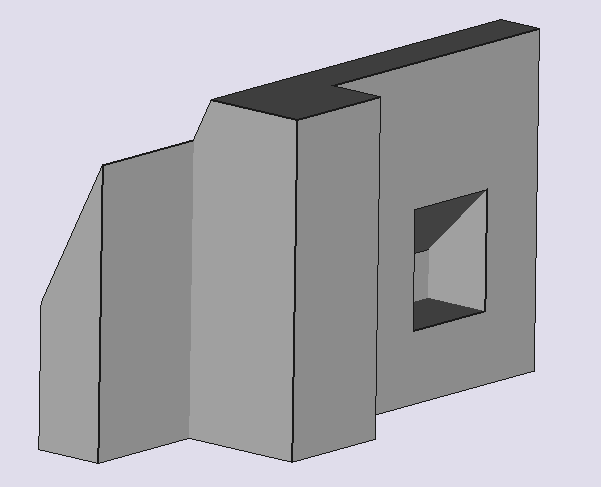
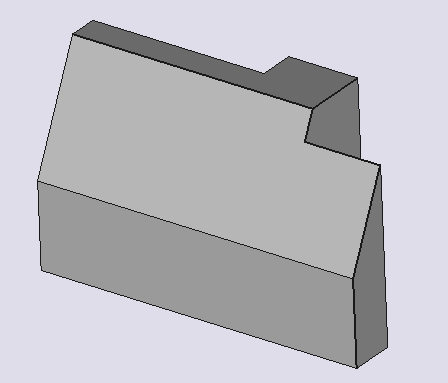
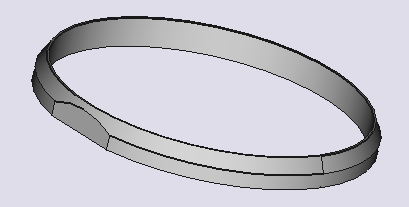
Boitier Couvercle de boitier
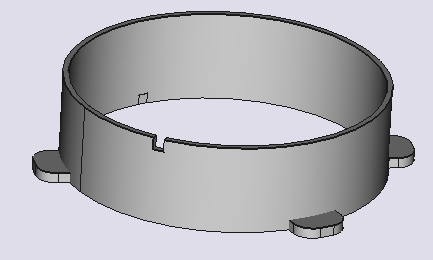
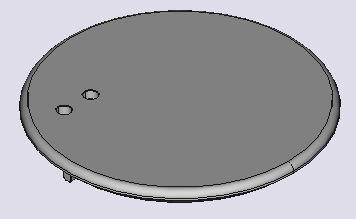
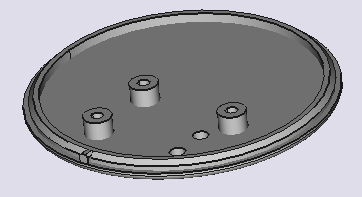
Plaque Microcontact Plaque Microcontact-Top Plaque Microcontact-Top-N2 Pions
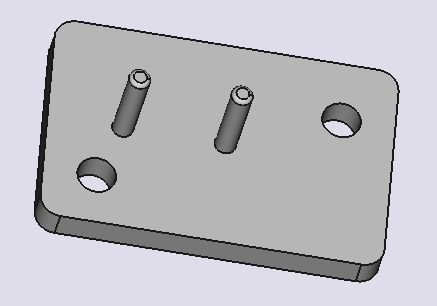
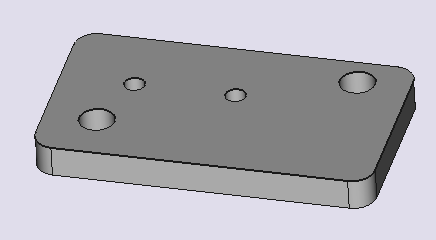
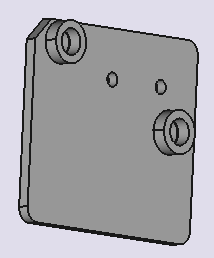
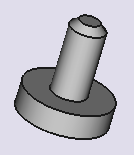
Ces pions permettent de fixer la carte pour leds en les montant à force dans le couvercle de boitier (à aléser les bossages à 2.8 mm); cela évite de tarauder les bossages et d’utiliser des vis. La platine vient se clipser dans le boitier àla place de celle d’origine.
Carte pour leds:

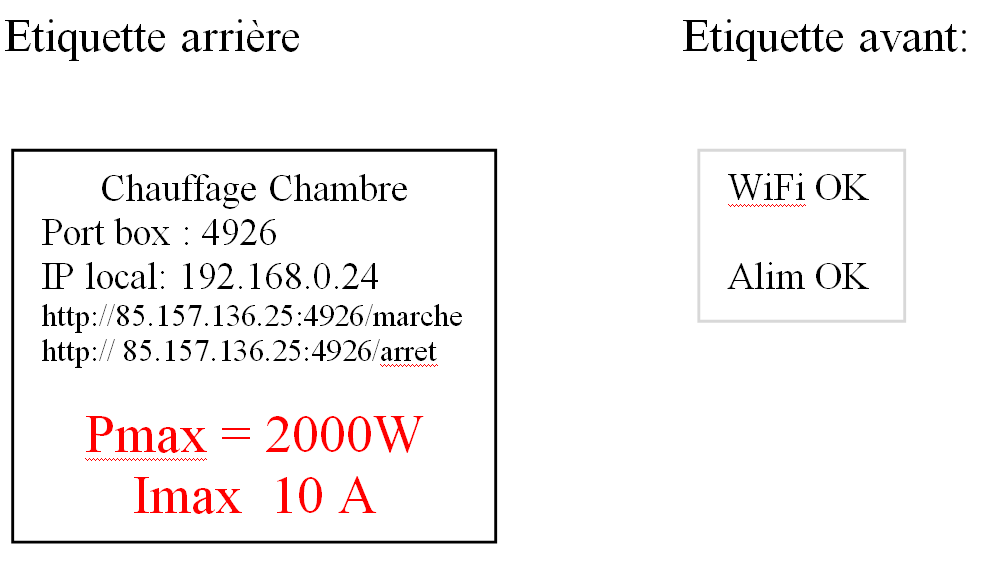
Le couvercle de boitier, le boitier, la bague et la partie supérieure du boitier d’origine sont collés à la colle cyanoacrylate (super glue) en fin d’assemblage.
La prise terminée:


Evolutions (01-12-2019):
Plutôt que de taper adresseIP:port/marche ou adresseIP:port/arret, le soft est modifié pour ne devoir taper que : ” adresseIP:port/” et ensuite activer ou désactiver en utilisant les deux boutons de l’interface.
Le code initial a été basculé en HTML5 (vérifié sur Android-Firefox et Iphone- Safari) , les liens hypertextes ont disparu remplacés par des boutons, mais le code reste sommaire. A vous de l’adapter à votre navigateur pour avoir le rendu qui vous plait (la fille de la crémière, ça se mérite …).
Gaston pour Les Fabriqueurs
gaston.etienne@free.fr

